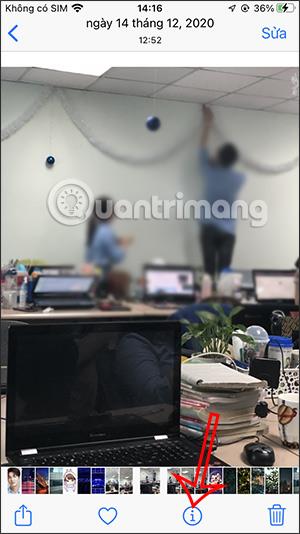Sokan, amikor fényképeznek iPhone-on, nem veszik észre, hogy személyes adataik, különösen a helyadatok, mentésre kerültek. Amikor bekapcsolja a helymeghatározást iPhone-ján, és fényképet készít, a hely automatikusan mentésre kerül a fényképen. Ha pedig fotókat oszt meg a közösségi hálózatokon, az valószínűleg felfedi otthoni helyadatait vagy egyéb személyes adatait. Az alábbi cikk segítséget nyújt a személyes adatok törléséhez az iPhone készüléken lévő fényképekről.
Útmutató a helyek törléséhez a fényképeken az iPhone készüléken
1. lépés:
Nyissa meg a Fotók alkalmazást az iPhone készüléken, majd nyissa meg azt a képet, amelyről törölni szeretné a helyet a fényképen. A képnél kattintson az i ikonra a kép információinak megtekintéséhez. Most látni fogjuk a mentett helyet a fotón, kattintson a Beállítás gombra .

2. lépés:
A képinformációs felület megjelenítéséhez kattintson a Nincs hely lehetőségre a személyes képadatok törléséhez. Ha ismét hozzá szeretné adni a helyet, írja be a hely nevét a keresőmezőbe az új hely mentéséhez.
Ha az eredeti fényképezési pozícióhoz szeretne igazodni, nyomja meg a piros Visszaállítás gombot a beállítási ablakban.

Utasítások a helymeghatározás kikapcsolásához iPhone-fotók készítésekor
1. lépés:
Először lépjünk a Beállításokba , majd kattintsunk az Adatvédelem elemre , majd válasszuk a Helyszolgáltatások lehetőséget .

2. lépés:
Az új felületre váltva a felhasználók megtalálják a Kamera alkalmazást , amellyel beállíthatják az alkalmazás helyhasználati módját.

3. lépés:
Most látni fogja, hogy a Fényképezőgép alkalmazás mindig a helyadatokat használja, amikor fényképeket készít. Itt át kell váltania a Nincs módba , hogy megakadályozza, hogy fényképezéskor a helyadatokat használjuk, és ne mentsük el a fényképezés helyére vonatkozó információkat.


Videós utasítások a fényképek helyeinek törléséhez az iPhone készüléken